Problemer med å bli med i Forza Horizon 4-økter? Her er løsningene!
For entusiaster av Xbox-spill er Forza Horizon 4 et velkjent navn. Dette racingspillet byr på en imponerende samling av over 450 biler, og gir spillerne en unik mulighet til å konkurrere, utføre spektakulære stunts og navigere seg frem til en posisjon som en ekte Horizon-stjerne. Spillet er designet for å utfordre grenser i racing, men som med mange andre videospill, kan det oppstå feil. Et typisk problem er vanskeligheter med å delta i økter, noe som kan være frustrerende for mange spillere. Hvis du opplever dette problemet, har du kommet til rett sted. Vi har utarbeidet en detaljert guide for å hjelpe deg med å løse «Forza Horizon 4 kan ikke bli med i økt»-problemet på Xbox One, enkelt og greit. Med flere metoder og enkle trinn, blir det lett å fikse dette problemet. Så, la oss starte uten videre utsettelse!
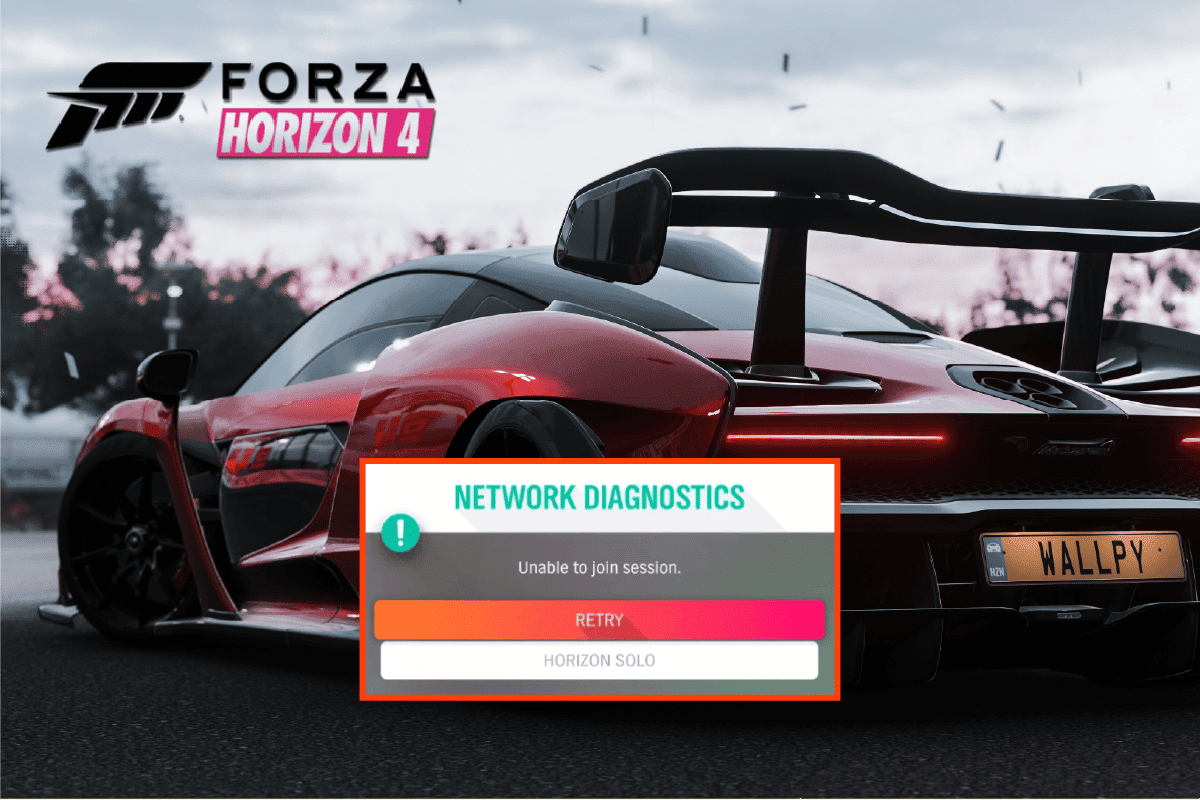
Hvordan fikse «Forza Horizon 4 kan ikke bli med i økt»-problemet på Xbox One eller PC
Det er flere faktorer som kan føre til at Forza Horizon 4 ikke lar deg bli med i en Xbox One-økt. Noen av de vanligste inkluderer:
- Feil i nettverket
- En Windows-produktnøkkel som ikke er aktiv
- En utdatert versjon av Forza, Windows, Xbox eller fastvare
- Antivirusprogramvare som er for restriktiv.
Systemkrav for å kjøre Forza Horizon 4
Før du begynner med feilsøkingen, er det viktig å sjekke om systemet ditt oppfyller minimumskravene for å kjøre spillet. Her er en oversikt over systemkravene for PC:
- Operativsystem: Windows 10 versjon 15063.0 eller nyere er et krav.
- Prosessorkrav: Minimum Intel i3-4170 @3,7 GHz eller Intel i5 750 @2,67 GHz, anbefalt Intel i7-3820 @3,6 GHz.
- RAM: Minimum 8 GB, anbefalt 12 GB.
- Grafikk: Minimum NVIDIA 650TI eller AMD R7 250x, anbefalt NVIDIA GTX 970 eller NVIDIA GTX 1060 3GB eller AMD R9 290x eller AMD RX 470.
- DirectX: Versjon 12 kreves.
- Internett: Bredbåndstilkobling er nødvendig.
- Lagring: Minimum 80 GB, anbefalt 100 GB.
Uansett om problemet skyldes tekniske feil i spillet eller at antivirusprogrammet blokkerer det, kan de fleste av disse problemene løses med de enkle metodene vi viser nedenfor.
Metode 1: Tilbakestill Microsoft Store
Hvis du har problemer med å bli med i økter, kan det være nyttig å tilbakestille Microsoft Store. Problemer med butikken kan være årsaken til at du ikke får koblet deg til Forza Horizon 4-økter. Her er hvordan du gjør det:
1. Trykk på Windows-tasten, skriv «Microsoft Store» og velg «Appinnstillinger».

2. Finn og klikk på «Tilbakestill».
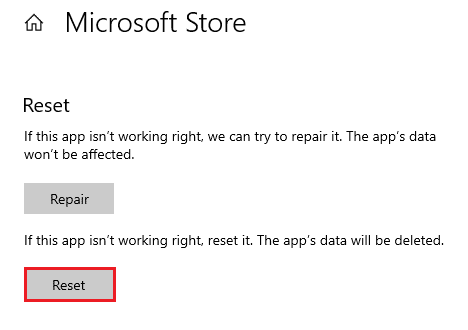
3. Bekreft ved å klikke «Tilbakestill» igjen.
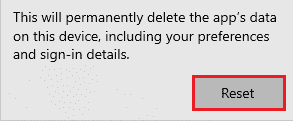
4. Etter at butikken er tilbakestilt, start spillet for å se om problemet er løst.
Metode 2: Tøm DNS-buffer
DNS-bufferen lagrer informasjon om nylig besøkte IP-adresser og vertsnavn. En full DNS-buffer kan forhindre at du kobler deg til Forza Horizon 4-økter. Du kan tømme bufferen via ledeteksten:
1. Trykk på Windows-tasten, skriv «ledetekst» og velg «Kjør som administrator».

2. Skriv inn følgende kommandoer, en om gangen, og trykk Enter etter hver kommando:
ipconfig /flushdns netsh int ipv4 reset netsh ipv6 reset netsh winhttp reset proxy netsh winsock reset ipconfig /registerdns
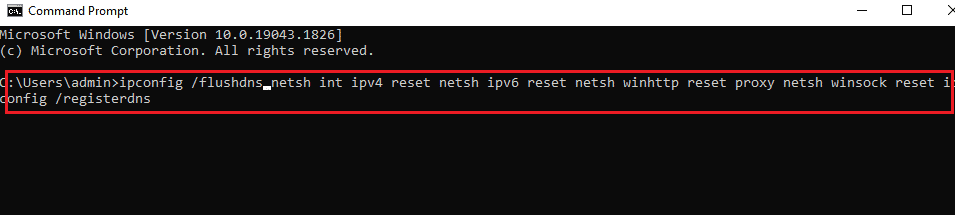
3. Når DNS og proxyer er slettet, start datamaskinen på nytt og test om problemet er fikset.
Metode 3: Reparer Xbox-appen
Problemer med Xbox-appen kan også føre til at du ikke får bli med i Forza Horizon 4-økter. Her er hvordan du reparerer appen:
1. Trykk på Windows-tasten, skriv «Xbox Game Bar» og velg «Appinnstillinger».
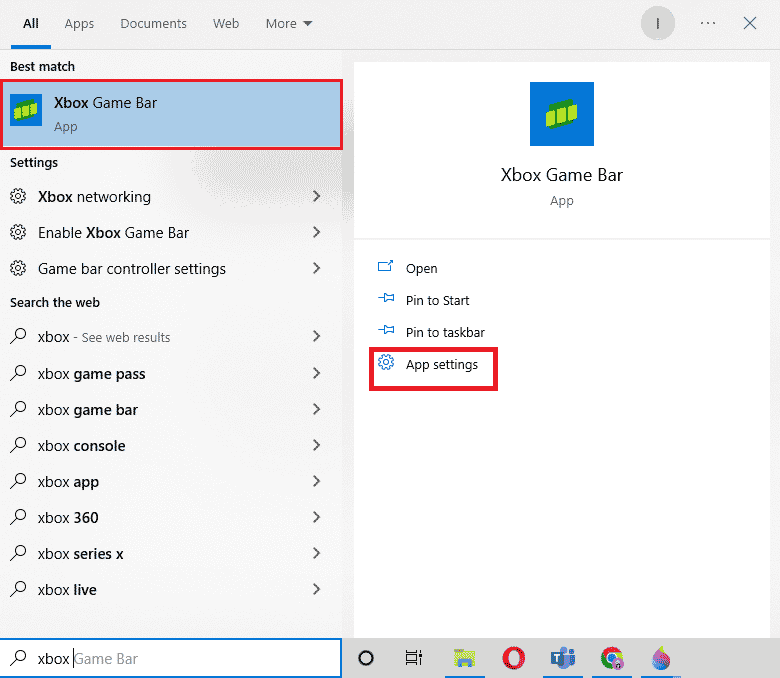
2. Finn og velg «Reparer».
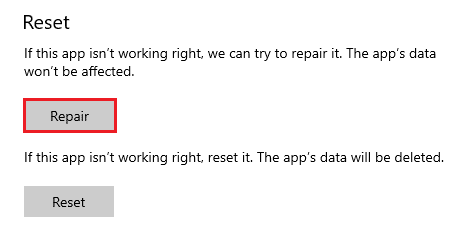
3. Etter at appen er reparert, start spillet på nytt for å sjekke om problemet er løst.
Metode 4: Reparer systemfiler
Korrupte Windows-filer kan forårsake tilkoblingsproblemer. Du kan prøve å reparere systemfilene. Se vår guide for å reparere systemfiler i Windows 10.
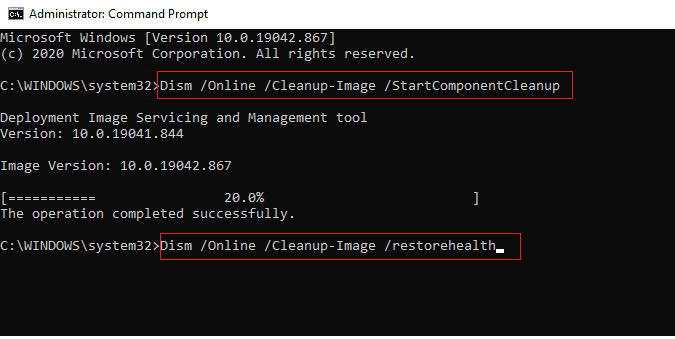
Når skanningen er fullført, start spillet og se om problemet med økter er fikset.
Metode 5: Installer Teredo Adapter på nytt
Teredo-adapteren er en tunneling-tjeneste som kobler sammen ulike versjoner av internettprotokollen. Gjeninstallasjon av denne kan fikse Forza-tilkoblingsproblemer.
1. Start ledeteksten som administrator.

2. Skriv inn følgende kommando og trykk Enter:
netsh interface Teredo set state disable
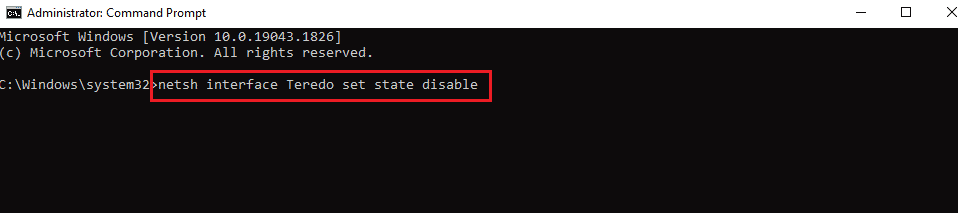
3. Trykk Windows-tasten, skriv «Enhetsbehandling» og klikk «Åpne».

4. Klikk «Vis» og velg «Vis skjulte enheter».
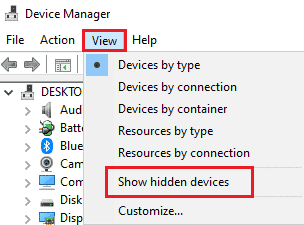
5. Dobbeltklikk på «Nettverkskort» for å utvide.
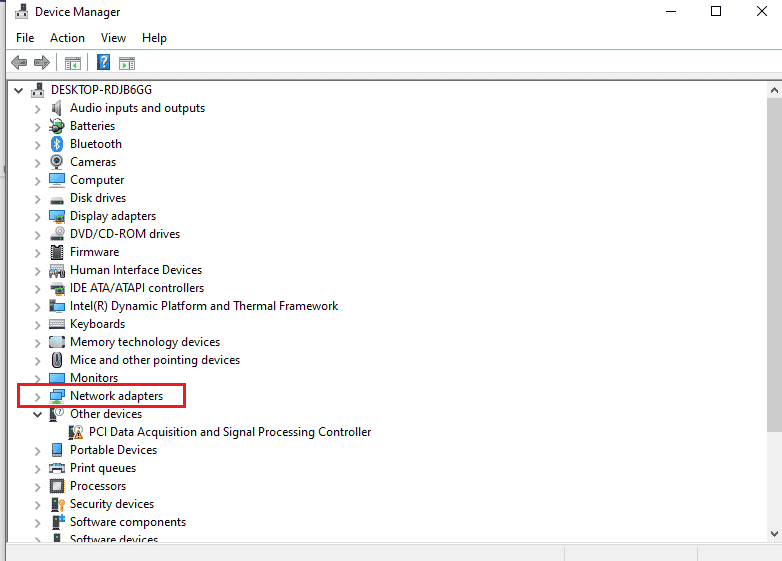
6. Høyreklikk på «Teredo Tunneling Pseudo-Interface» og velg «Avinstaller enhet».
7. Start deretter PC-en på nytt.
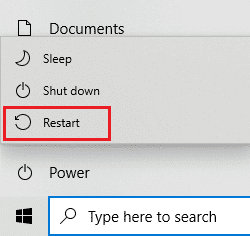
8. Åpne ledeteksten som administrator igjen.
9. Skriv følgende kommando:
netsh interface Teredo set state type=default
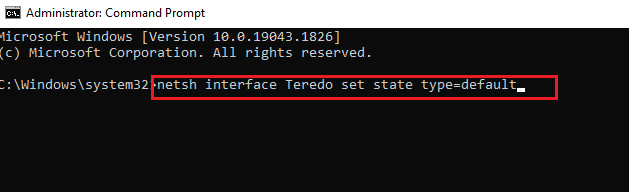
Metode 6: Aktiver Windows Defender-brannmur
Windows-brannmuren kan forstyrre spillet. Den må være aktivert for at Teredo IPsec skal fungere korrekt.
1. Trykk på Windows-tasten, skriv «Sjekk brannmurstatus» og klikk på «Åpne».
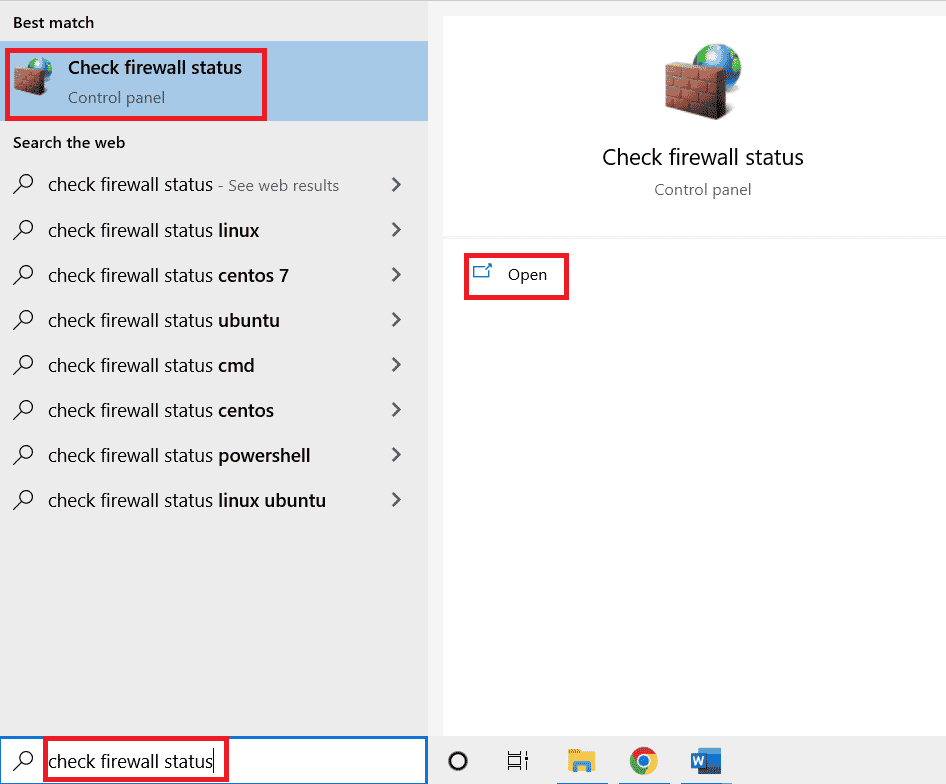
2. Klikk «Slå Windows Defender-brannmur på eller av» i menyen til venstre.
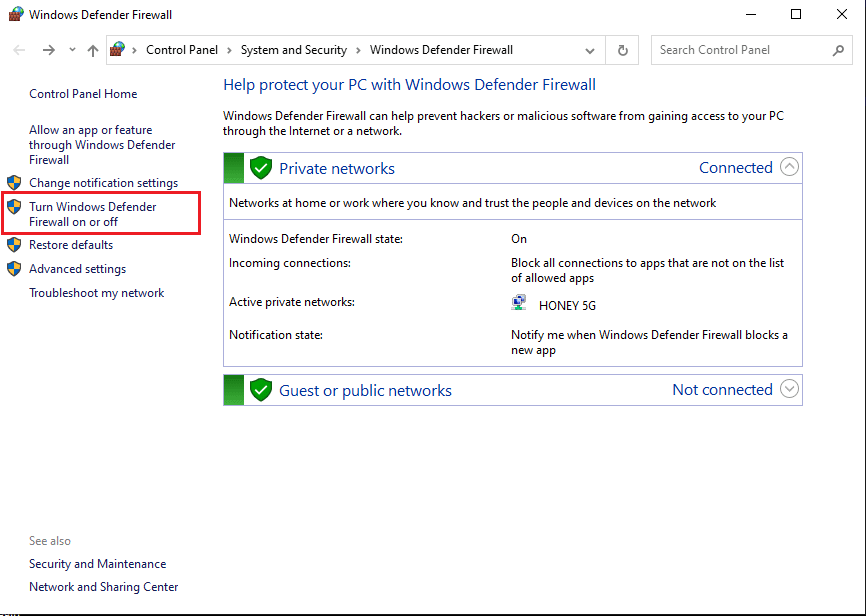
3. Kryss av «Slå på Windows Defender-brannmur».
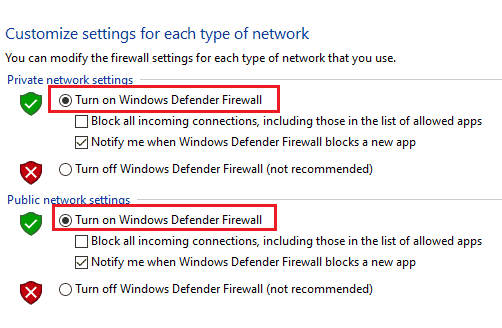
4. Start PC-en på nytt og sjekk om problemet er løst.
Metode 7: Deaktiver antivirus midlertidig
Antivirusprogramvare fra tredjeparter kan også forstyrre Teredo IPsec. Prøv å deaktivere antivirusprogrammet midlertidig for å se om det hjelper. Les vår guide for å deaktivere antivirus midlertidig i Windows 10.
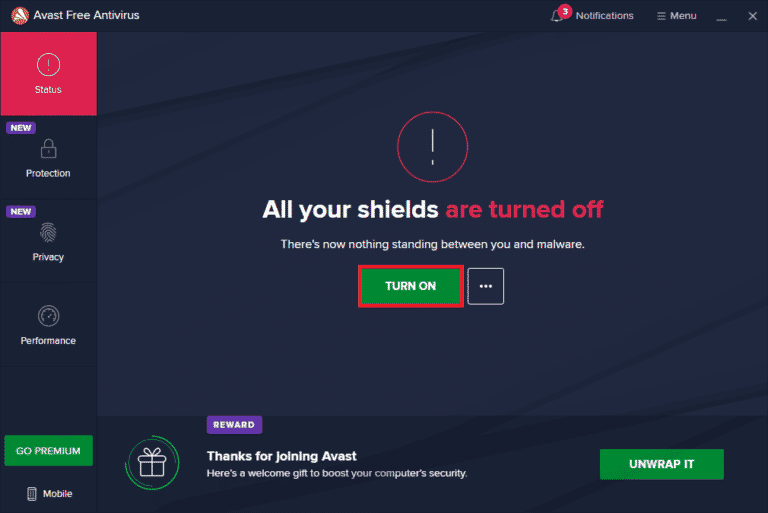
Metode 8: Deaktiver VPN eller proxyservere
VPN- og proxyservere kan også forårsake problemer med Forza Horizon 4. Deaktiver disse og test spillet på nytt. Se vår guide for hvordan du deaktiverer VPN og proxy i Windows 10.
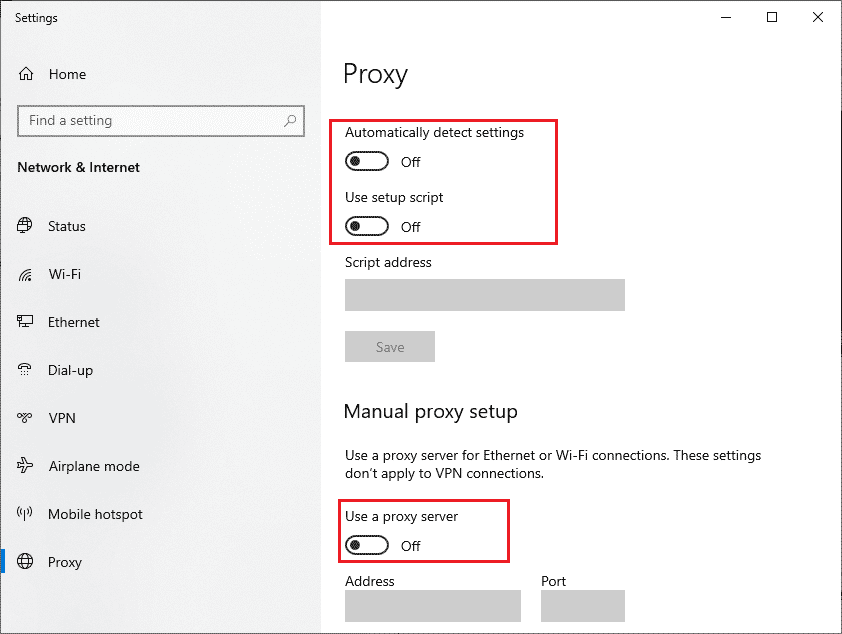
Metode 9: Aktiver IP Helper Service
Internet Protocol Helper (IP) tjenesten henter informasjon om nettverkskonfigurasjoner. Denne tjenesten er nødvendig for Xbox Live. Hvis den er deaktivert, vil Forza Horizon 4 multiplayer ikke fungere. Slik aktiverer du tjenesten:
1. Trykk på Windows-tasten, skriv «Tjenester» og klikk på «Åpne».
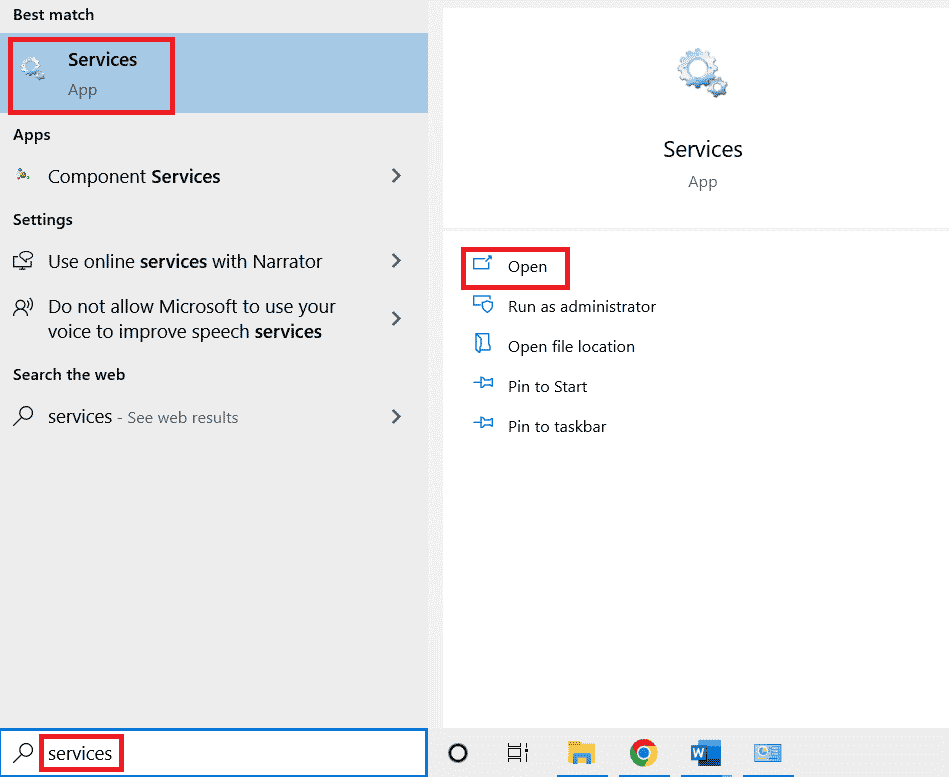
2. Dobbeltklikk på «IP Helper-tjenesten».
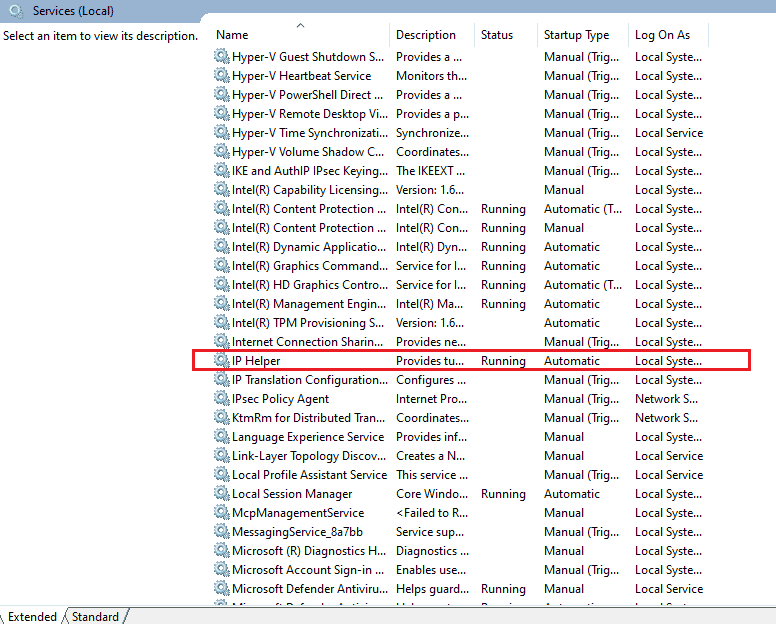
3. I kategorien «Generelt», velg «Oppstartstype» som «Automatisk» og klikk «OK».
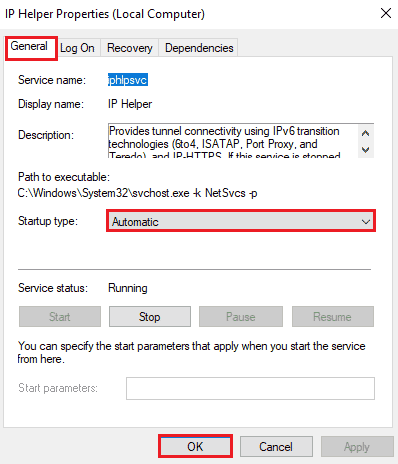
Ofte stilte spørsmål (FAQ)
Q1. Hvorfor får jeg ikke bli med i Forza Horizon 4 på PC?
A: Det skyldes ofte utdaterte versjoner av Windows, Forza, eller systemprogramvare. Teknisk feil med spillet eller at maskinen ikke oppfyller kravene, kan også være årsaker.
Q2. Hvorfor kan jeg ikke spille Forza online?
A: Dette kan skyldes korrupte eller utdaterte nettverksdrivere. Sjekk driverne dine.
Q3. Hvordan blir jeg med i en økt i Forza?
A: Du kan velge «Online» i menyen og «Horizon Open», som lar deg koble deg til venner og andre spillere.
Q4. Kan jeg lage en privat økt i Forza Horizon 4?
A: Ja, via «Privat økt» under «Sosial»-fanen.
Q5. Hvordan spiller jeg flerspillermodus i Forza?
A: Du kan spille i flerspillermodus i Team Adventure, hvor dere fullfører løp og oppdrag sammen.
***
Spill som Forza Horizon har revolusjonert racingspill. De unike bilene og fantastiske ekspedisjonene tilbyr spillerne et spennende eventyr. Som med alle andre videospill, kan det imidlertid oppstå tekniske problemer. Vi håper at denne guiden har vært nyttig for deg. La oss gjerne vite hvilken metode som hjalp deg mest! Hvis du har spørsmål eller forslag, legg igjen en kommentar nedenfor.